cad圖形文件被寫保護怎麼解除 cad圖形文件被寫保護無法保存怎麼辦
最近小編看到很多用戶反映自己在使用cad編輯一些圖形文件的時候,遇到瞭cad圖形文件被寫保護無法保存的情況,一直彈出“圖形文件被寫保護”的提示,害的我都沒法正常修改或者刪除,小編給大傢去網上找來瞭cad圖形文件被寫保護怎麼解除的具體操作方法,快來瞭解下吧。

工具/原料
系統版本:windows10系統
品牌型號:華為MateBook14
cad圖形文件被寫保護怎麼解除
1、無法修改
進入CAD軟件後找到被保護的圖形文件,該文件在保護狀態下無法被修改、刪除。
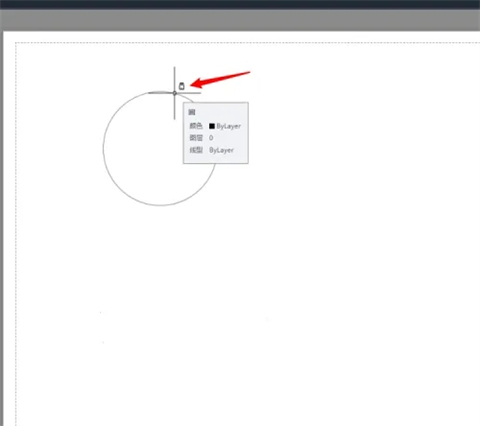
2、點擊圖層特性
找到上方功能區中的圖層功能,點擊進入圖層特性菜單。
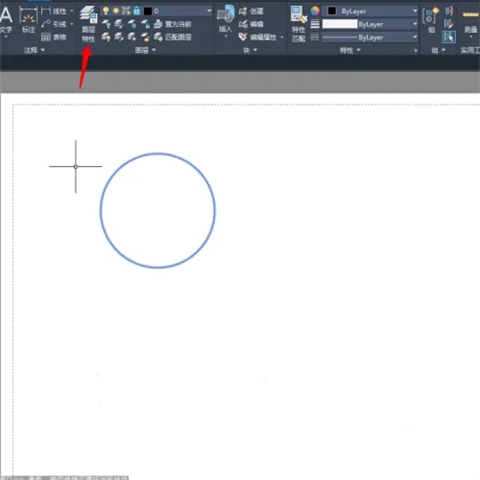
3、找到鎖定選項
在圖層特性菜單中瀏覽並找到被保護的圖形,在右邊的狀態欄中找到鎖定選項。
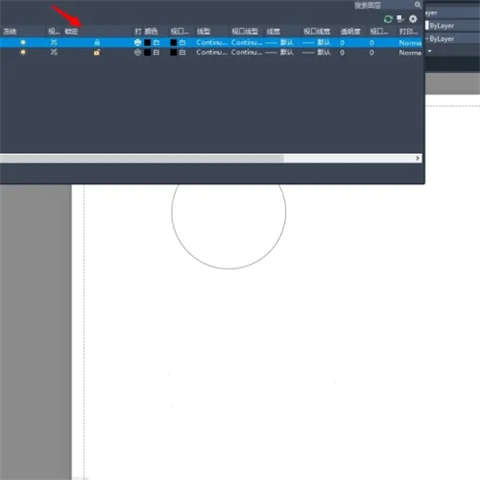
4、解除鎖定
點擊鎖定欄的圖標解鎖圖形文件,回到編輯區就能正常修改、刪除圖形瞭。
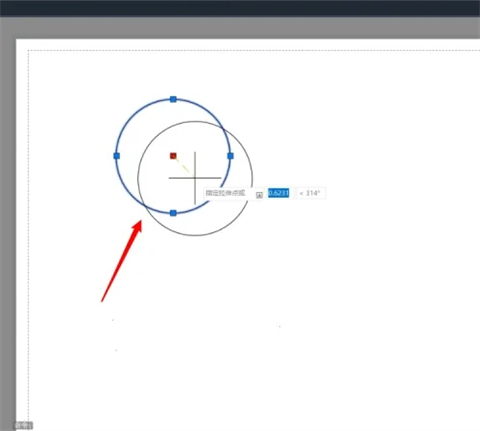
總結:
1、無法修改
2、點擊圖層特性
3、找到鎖定選項
4、解除鎖定
以上的全部內容就是系統城給大傢提供的cad圖形文件被寫保護怎麼解除的具體操作步驟介紹啦~希望對大傢有幫助,還有更多相關內容敬請關註本站,系統城感謝您的閱讀!
推薦閱讀:
- 怎麼把兩個ppt合並成一個 怎麼把兩個ppt內容放在一塊
- ppt如何制作超鏈接跳轉 ppt如何制作超鏈接跳轉網頁
- ppt打印怎麼一頁打多個 ppt打印一頁打多個的操作步驟
- ppt怎麼做流程圖 簡單ppt制作教程流程圖
- ppt如何更換全部背景模板 ppt如何批量更換全部背景圖片